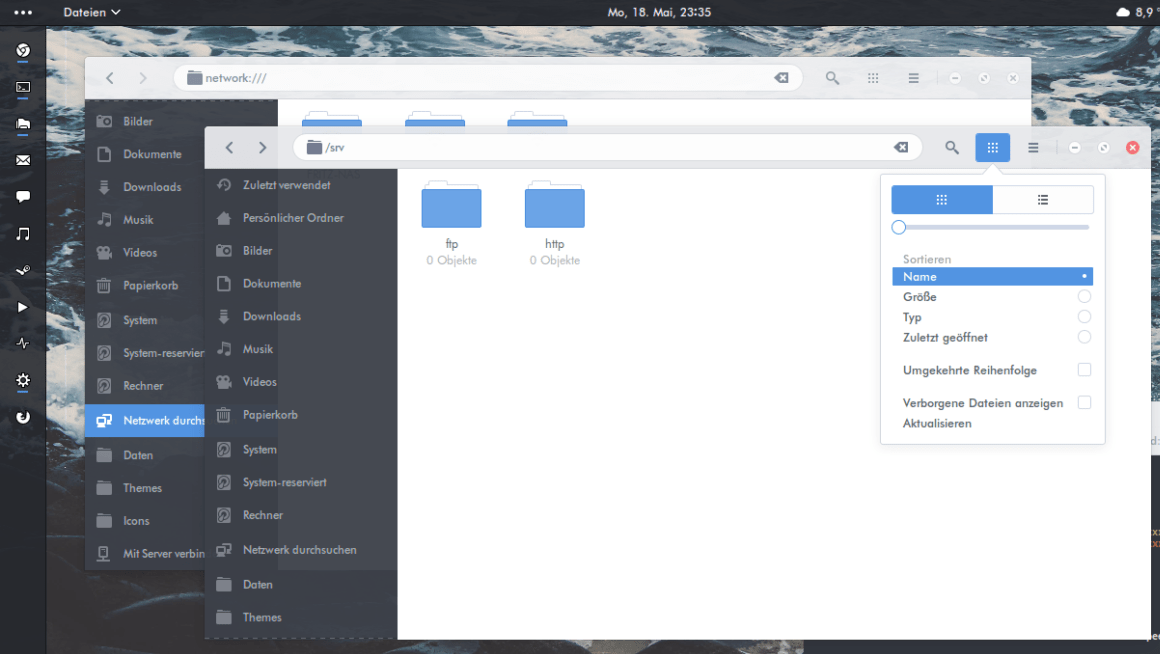Когда вы впервые устанавливаете Ubuntu на свой компьютер, вы можете изменить язык системы на предпочитаемый вами язык. Однако, если вы установили английский как язык по умолчанию и позже хотите перейти на другой системный язык, в Системных настройках есть простой способ. В этой статье вы узнаете, как поменять язык системы в Ubuntu 17.04.
Как поменять язык системы в Ubuntu 17.04
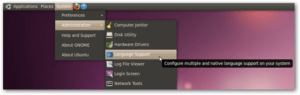
В случае, если вам интересно, системный язык — это язык, который отображается в строке меню и везде в системе. Это, однако, не то же самое, что язык ввода, который является языком, который вы используете для ввода. Если вы передаете свой ноутбук, которые не знакомы с английским языком, вам может потребоваться изменить системный язык на тот, с которым они знакомы, чтобы они могли легко перемещаться.
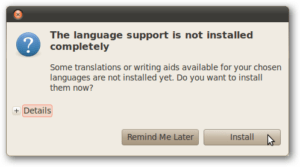
В Ubuntu откройте «Системные настройки» и запустите «Поддержка языка».
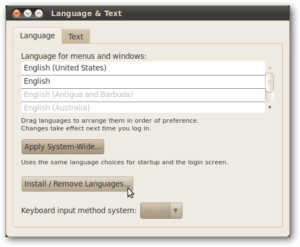
В разделе «Язык для меню и окон» вы увидите список языков. Этот список содержит все языки, уже установленные на вашем компьютере. Если ваш предпочтительный язык находится в списке, вы можете перетащить его в начало списка. Это установит его как язык по умолчанию для меню и окон. Нажмите кнопку «Применить для всей системы».
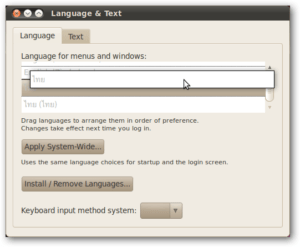
установленный по умолчанию язык
Если предпочитаемый вами язык отсутствует в списке, нажмите кнопку «Установить / Удалить язык». Это откроет окно с полным списком языков. Прокрутите список вниз, чтобы найти нужный язык, и поставьте чек рядом с ним. Нажмите «Применить изменения».
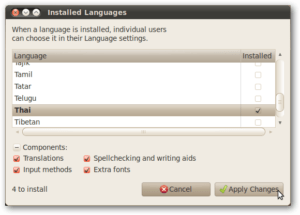
После установки вы должны увидеть свой предпочтительный язык в списке. Перетащите его вверху списка и нажмите «Применить к системе». Перезагрузите компьютер, и вы увидите новый системный язык в действии.
Можете почитать и другие полезные статьи на нашем сайте, например: как майнить Эфириум на Ubuntu.
Дополнительные возможности для выбора языка
Использование вышеуказанного метода изменит только меню и язык окна, но не изменит метод ввода. Например, если вы перешли на китайский язык (как, я делаю выше), когда вы вводите клавиатуру, английские символы по-прежнему будут отображаться вместо китайского.
Чтобы изменить язык ввода, просто измените параметр «Ввод клавиатуры» с «По умолчанию» на «IBus». Вы должны увидеть значок клавиатуры на панели задач. Нажмите на значок, чтобы переключить язык ввода.
Кроме того, цифры, даты и формат валюты будут оставаться неизменными, даже если вы изменили системный язык. Чтобы изменить формат номера в соответствии с областью, в которой вы находитесь, перейдите к «Региональным форматам» и выберите формат в раскрывающемся списке. Нажмите «Применить для всей системы» и перезагрузите компьютер.
Если вы хотите вернуться к исходному языку или переключиться на другой новый язык, просто повторите вышеуказанные шаги, на этот раз перетянув исходный или новый язык на верх, а не тот, который вы выбрали ранее.
Выводы
Ubuntu имеет большое количество поддерживаемых языков интерфейса, чтобы сделать его удобным для пользователей во всем мире. И поскольку вы можете установить язык для каждой учетной записи пользователя, для многоязычных лиц легко использовать один и тот же компьютер. Эти способы применимы и для других дистрибутивов основанных на Ubuntu.
Надеемся, вы поняли что делается все очень просто. Если у вас остались вопросы по теме «Как поменять язык системы в Ubuntu 17.04» — пишите их в комментарии.